[iPhone Tips] เปลี่ยน iPhone ให้กลายเป็นแว่นขยาย ด้วยโหมด Magnifier ใช้งานง่าย และไม่ต้องดาวน์โหลดแอปฯ เพิ่ม

น่าจะเป็นอีกหนึ่งคุณสมบัติที่ผู้ใช้ iPhone หลายต่อหลายท่านอาจจะยังไม่ทราบ กับ Magnifier หรือฟีเจอร์แว่นขยาย ซึ่งเป็นฟีเจอร์ที่มีประโยชน์อย่างมากสำหรับผู้ที่มองตัวหนังสือขนาดเล็กไม่เห็น เช่น ฉลากยา หรือรายละเอียดต่าง ๆ บนผลิตภัณฑ์ รวมถึงกรณีที่ลืมนำแว่นตาติดตัวไปด้วย ก็สามารถใช้ฟีเจอร์ Magnifier ช่วยในการอ่านได้ด้วยเช่นกัน
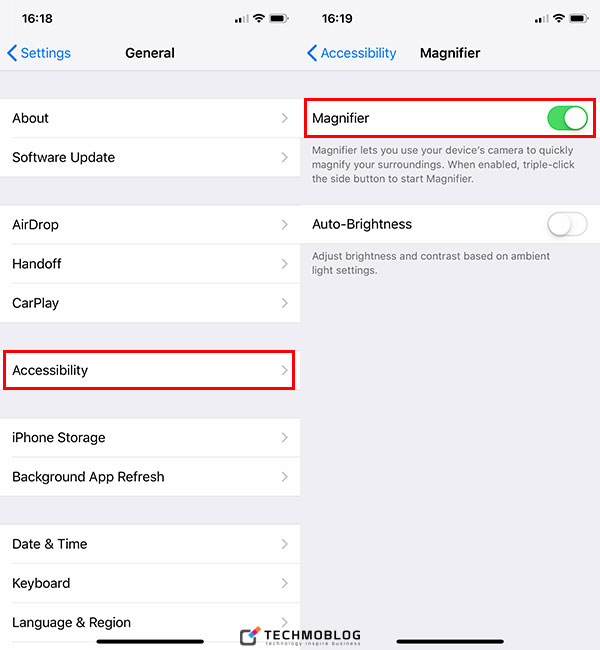
แต่ก่อนที่จะมาเริ่มใช้งานฟีเจอร์ Magnifier ผู้ใช้จะต้องตั้งค่าการใช้งานกันเบื้องต้นเสียก่อน ด้วยการเข้าไปที่ Settings > General > Accessibility > Magnifier แล้วเปิดใช้งาน Magnifier (สีเขียว)
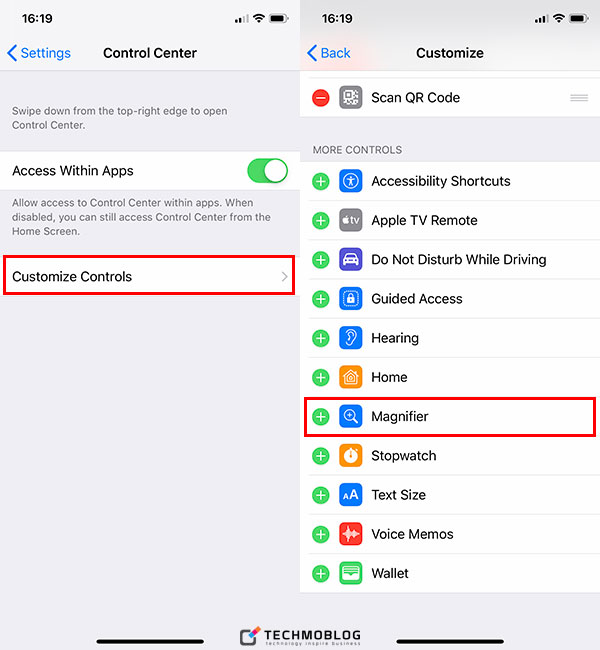
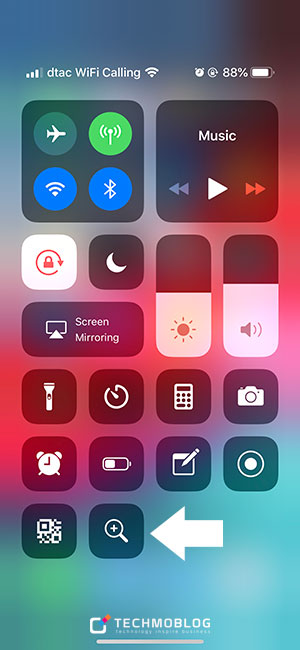
เมื่อตั้งค่าเปิดโหมด Magnifier (แว่นขยาย) เรียบร้อยแล้ว วิธีการเรียกใช้งานก็ทำได้ง่าย ๆ ในกรณีที่เป็น iPhone X, iPhone XS, iPhone XS Max หรือ iPhone XR ให้กดปุ่ม Power (ปุ่มด้านขวา) 3 ครั้ง ส่วน iPhone รุ่นอื่นให้กดปุ่ม Home 3 ครั้ง หรือใครไม่อยากกดปุ่ม สามารถสร้างปุ่มลัดบน Control Center ได้ด้วยการเข้าไปที่ Settings > Control Center > Customize Controls แล้วเลือก Magnifier
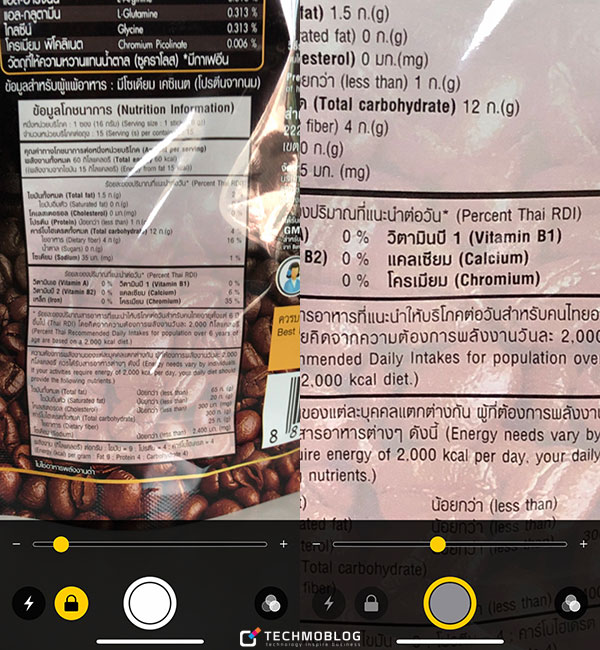
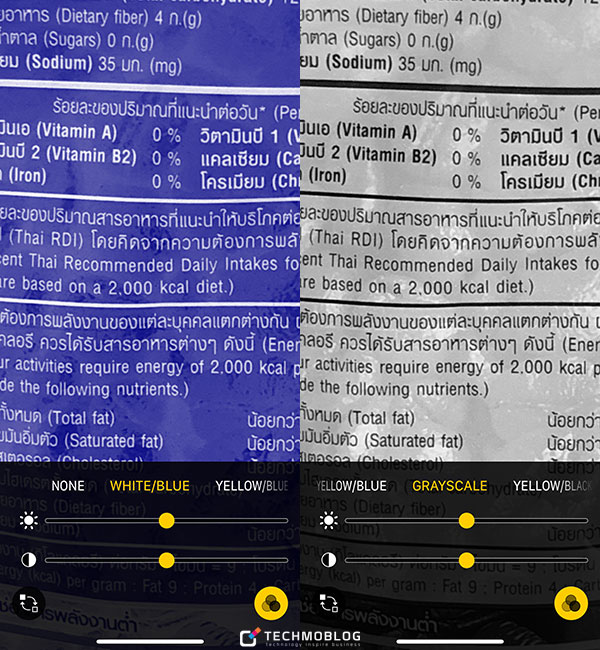
สำหรับอินเทอร์เฟสบนโหมด Magnifier (แว่นขยาย) จะคล้าย ๆ กับโหมดกล้องถ่ายรูป ซึ่งประกอบด้วย ไฟแฟลช, ล็อกโฟกัส (รูปแม่กุญแจ), ปุ่มชัตเตอร์ และปุ่มฟิลเตอร์ (เปลี่ยนสีเพื่อให้อ่านง่ายขึ้น) ส่วนแถบด้านบนสำหรับการซูม (หรือจะใช้มือซูมเองก็ได้เช่นกัน) โดยผู้ใช้สามารถเลือกซูมแบบ Real-time หรือถ่ายรูปแล้วซูมดูในภายหลังได้

ภาพที่ถูกถ่ายจะไม่ถูกเก็บบนแอปฯ Photo แต่ในกรณีที่ผู้ใช้อยากจะบันทึกภาพดังกล่าว ให้แตะค้างที่รูปนั้น แล้วเลือก Save Image
โดยโหมด Magnifier (แว่นขยาย) ถือว่าเป็นฟีเจอร์แก้ขัดในกรณีที่ผู้ใช้ลืมนำแว่นสายตาติดตัวไป ลองนำไปปรับใช้งานกันดูครับ
-------------------------------------
ที่มา : macrumors.com
แปลและเรียบเรียง : techmoblog.com
Update : 19/12/2018
หน้าหลัก (Main) |
(สินค้า IT) ออกใหม่ |
|
FOLLOW US |


![[How To] วิธีตั้งค่า iPhone ไม่ให้คนอื่นแอบเปลี่ยนรหัส Passcode](/uploads/head_news/2023/archive_1687927216_1618000f9968.jpg)


![[How To] วิธีเปิดใช้งานโหมด StandBy บน iPhone หลังอัปเดต iOS 17](/uploads/head_news/2023/archive_1687253348_5718687f9968.jpg)

